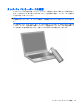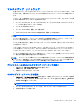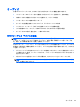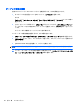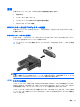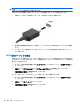HP ProBook Notebook PC User Guide-Window 7 (March 2010)
Table Of Contents
- 機能
- 無線、モデム、およびローカル エリア ネットワーク
- ポインティング デバイスおよびキーボード
- マルチメディア
- 電源の管理
- ドライブ
- 外付けデバイス
- 外付けメディア カード
- メモリ モジュール
- セキュリティ
- コンピューターの保護
- パスワードの使用
- [Computer Setup]のセキュリティ機能の使用
- ウィルス対策ソフトウェアの使用
- ファイアウォール ソフトウェアの使用
- 緊急アップデートのインストール
- HP ProtectTools Security Manager(HP ProtectToolsセキュリティ マネージャ)の使用(一部のモデルのみ)
- セキュリティ ロック ケーブルの取り付け
- ソフトウェア アップデート
- バックアップおよび復元
- Computer Setup
- マルチブート
- 管理および印刷
- 索引

オーディオ機能の確認
お使いのコンピューターのシステム サウンドを確認するには、以下の操作を行います。
1. タスクバーにある[音量]アイコンを右クリックし、[サウンド]を選択します。
または
[スタート]→[コントロール パネル]→[ハードウェアとサウンド]→[サウンド]アイコンの順に
選択します。
2. [サウンド]ウィンドウが開いたら、[サウンド]タブをクリックします。[プログラム イベント]で
ビープやアラームなどの任意のサウンド イベントを選択してから、[テスト]ボタンをクリック
します。
スピーカーまたは接続したヘッドフォンから音が鳴ります。
コンピューターの録音機能を確認するには、以下の操作を行います。
1. [スタート]→[すべてのプログラム]→[アクセサリ]→[サウンド レコーダー]の順に選択します。
2. [録音の開始]をクリックし、マイクに向かって話します。デスクトップにファイルを保存しま
す。
3. [Windows Media Player]を起動して、サウンドを再生します。
注記: 良好な録音結果を得るため、直接マイクに向かって話し、雑音がないように設定して録音し
ます。
▲
コンピューターのオーディオ設定を確認または変更するには、[スタート]→[コントロール パネ
ル]→[ハードウェアとサウンド]→[サウンド]の順に選択します。
56
第 4 章 マルチメディア